Verbetering in tweezijdig Unified CCMP
Inhoud
Inleiding
Dit document beschrijft de procedure voor een upgrade van een dubbel, tweezijdig Unified CCMP-systeem. Het upgradeproces dat in dit document wordt beschreven is een upgrade op locatie. Dit betekent dat de software na de upgrade op dezelfde servers blijft. Dit document is geschikt voor de implementatie van Unified CCMP-onderhoudsreleases, servicereleases en upgrades waar afhankelijke softwareversies niet zijn gewijzigd (bijvoorbeeld OS en SQL Server).
Voorwaarden
Vereisten
Dit document is bedoeld voor systeembeheerders met kennis van hun Unified Contact Center Enterprise (Unified CCE) en Hosted Unified CCE-systeemarchitectuur. De ervaring met Microsoft SQL-serverbeheer is ook behulpzaam.
Gebruikte componenten
Dit document is niet beperkt tot specifieke software- en hardware-versies.
Conventies
Gedistribueerde architectuur
Unified CCMP maakt gebruik van een gedistribueerde architectuur voor tweezijdige systemen.
Bij het verbeteren van het platform moeten het ontwerp en de architectuur in aanmerking worden genomen om ervoor te zorgen dat de minimale vertraging wordt bereikt en er geen gegevensverlies wordt geleden.
De veerkracht wordt bereikt door gebruik te maken van een tweede kant van het systeem met dezelfde onderdelen als de primaire zijde:
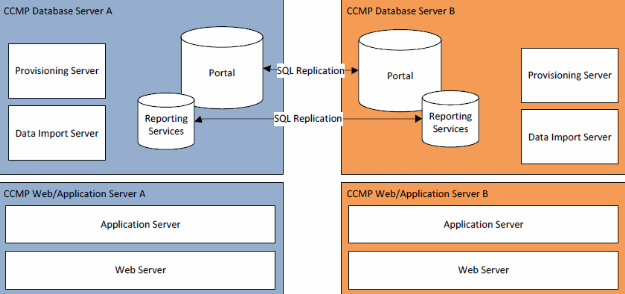
SQL Server-replicatie wordt gebruikt om gegevens van Kant A naar Kant B en Kant B naar Kant A te repliceren.
De failover-informatie voor de afzonderlijke CCMP-componenten wordt opgeslagen in de databases op kant A en B en wordt ook gerepliceerd via SQL Server-replicatie. Dit betekent dat beide kanten kennis hebben van de primaire en secundaire serverconfiguratie die uitgevoerd is met het CCMP Configuration Management-gereedschap, zelfs wanneer de replicatie is verwijderd.
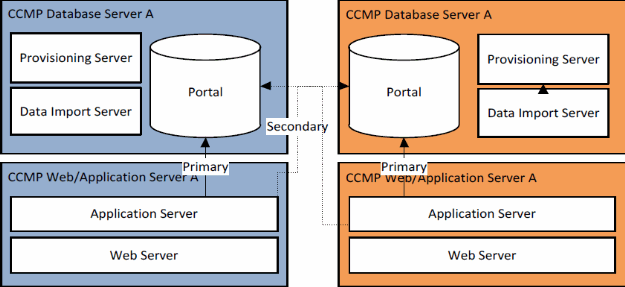
Wanneer een gerepliceerd systeem aan één kant tegelijkertijd wordt bijgewerkt, kunnen de afzonderlijke onderdelen van het CCMP dan niet-opgewaardeerd worden aan de andere kant. Dit zal leiden tot inconsistenties van gegevens omdat bepaalde gegevens aan kant A zijn ingevoerd en sommige gegevens aan kant B zonder replicatie om de twee zijden te synchroniseren.
In dit document worden twee processen voor het verbeteren van tweezijdige systemen beschreven, die een eenvoudig proces voor het verbeteren van de installatie mogelijk maakten, waarbij alle onderdelen tegelijkertijd worden bijgewerkt, en een complexer proces dat erop gericht is de uptime te maximaliseren en een mechanisme te bieden om een verbeterde kant te testen alvorens vooruitgang te boeken.
Upgradeprocedure
Dit document beschrijft de procedure voor een upgrade van een tweezijdig, op twee niveaus gebaseerd Unified CCMP-systeem naar een latere versie. Het document is gebaseerd op de upgrade van een Unified CCMP 8.0(1)-systeem dat wordt bijgewerkt naar Unified CCMP 8.5(1). Hetzelfde proces en dezelfde procedures kunnen echter ook worden toegepast op eerdere versies van Unified CCMP-software en op de implementatie van de onderhoudsrelease en -service.
Opmerking: Voor een verbetering van CCMP 8.5(2) of hoger is een upgrade van het besturingssysteem nodig. Deze procedure wordt in detail beschreven in de installatiehandleiding voor de bijbehorende versie. Deze documentatie kan de inhoud ervan aanvullen. Aanbevolen wordt echter om de in de installatiehandleiding beschreven procedure uit te voeren.
Er wordt aangenomen dat de Unified CCMP-indeling van de component voor het bestaande systeem als volgt is:
| Een kant | B Kant |
|---|---|
| Web/toepassingsserver A | Web/toepassingsserver B |
| Unified CMP-toepassingsserver voor Unified CMP | Unified CMP-toepassingsserver voor Unified CMP |
| Databaseserver A | Databaseserver B |
| Unified CCMP Database Unified CCMP Data Importer Server Unified CCMP Provisioning Server (niet aanwezig in 7.5.x) | Unified CCMP Database Unified CCMP Data Importer Server Unified CCMP Provisioning Server (niet aanwezig in 7.5.x) |
Het in dit document beschreven proces is een upgrade op locatie. Dit betekent dat de software na de upgrade op dezelfde servers blijft.
Op de plaats moet de upgrade van de cabine met twee zijkanten op twee manieren worden uitgevoerd:
-
Totale uitval: hier wordt de gehele CCMP-installatie meteen niet geïnstalleerd, wordt het gehele systeem verbeterd en wordt de volledige service met de nieuwe versie hersteld. Aanbevolen wordt deze aanpak waar mogelijk te gebruiken omdat het een eenvoudig middel biedt om het systeem te actualiseren zonder de bijkomende complicaties van het naast elkaar draaien van twee niet-nagemaakte systemen.
-
Beeld splitsen: dit upgrademechanisme biedt de klant minimaal de tijd en een middel om de software aan de ene kant van het systeem te verbeteren en te testen voordat deze over de andere kant migreert. Deze benadering mag alleen worden gebruikt wanneer dat absoluut noodzakelijk is, het gaat om een complex upgradeproces en het verhoogt de kans op gegevensverlies wanneer de systemen op een latere datum worden gereproduceerd.
Totale upgrade-upgrade
Overzicht en controlelijst
In de volgende controlelijst worden de stappen beschreven die nodig zijn om een upgrade uit te voeren waarbij alle servers tegelijkertijd worden bijgewerkt. Het kan worden gebruikt om de voortgang via de upgrade te volgen en om te voorkomen dat stappen worden gemist.
Opmerking: Voordat u doorgaat met de upgrade dient u ervoor te zorgen dat u het oorspronkelijke cryptografische wachtwoord hebt ingevoerd tijdens de oorspronkelijke CCMP-installatie, aangezien u dit op meerdere punten tijdens de upgrade nodig hebt.
| Stap | Compleet |
|---|---|
| Voorbereiden van de aanwezige Unified CCMP-servers | |
| Stop alle Unified CCMP-services op de Unified CCMP-servers. | |
| Verwijder de replicatie tussen de databases van de Kant-A en de Kant-B met het Unified CCMP-configuratietool. Verwijder eerst de replicatie van de Rapportageservices en vervolgens de CCMP-gegevensreplicatie. | |
| Maak een back-up van de databases van de Side A- en Side B-portal. | |
| Maak een back-up van de databases Side A en Side B SQL Server Reporting Services ReportServer en ReportServerTempDB. | |
| Bestaande Unified CCMP-software verwijderen | |
| Gebruik van Software om CCMP te verwijderen: Data Import Server op beide databases servers. | |
| Gebruik van Software om CCMP te verwijderen: Provisioning Server op beide databases servers. | |
| Gebruik van Software om CCMP te verwijderen: Installatieprogramma voor databases op beide databases servers. | |
| Gebruik van Software om CCMP te verwijderen: Toepassingsserver op beide web-/toepassingsservers. | |
| Gebruik van Software om CCMP te verwijderen: Webtoepassing op zowel web- als toepassingsservers. | |
| Upgradeer de Portal database | |
| Installeer vanaf de nieuwe installatie-media het nieuwe CCMP: Installatieprogramma voor databases op beide databases servers. | |
| Upgradeer de Portal database op de Side A-database server met het installatieprogramma van de Unified CCMP-database. | |
| Upgradeer de Portal database op de Side B-database server met behulp van het Unified CCMP-installatieprogramma. | |
| Installeer de resterende Unified CCMP-onderdelen: | |
| Stap | |
| Installeer vanaf de nieuwe installatie-media het nieuwe CCMP: Data Import Server op beide databases servers. | |
| Installeer vanuit de nieuwe installatiemedia de nieuwe CCMP Provisioning Server op beide databases. | |
| Installeer vanuit de nieuwe installatiemedia de nieuwe CCMP-toepassingsserver op zowel web- als toepassingsservers. | |
| Installeer vanuit de nieuwe installatiemedia de nieuwe CCMP-webtoepassing op beide Web-/toepassingsservers. | |
| Herinitialiseer replicatie: | |
| Reinig replicatie tussen de Side A- en Side B-databases met het Unified CCMP-configuratiegereedschap op de zijkant van een gegevensserver en het SQL-configuratiescherm op de zijkant-B-gegevensserver. | |
| Zorg ervoor dat alle Unified CCMP Windows Services is gestart op alle databases en Web/Application Server. |
Bereid de aanwezige Unified CCMP-servers voor
De Unified CCMP-services stoppen
Alvorens de upgrade te starten dient de Unified CCMP-services op alle servers te worden gestopt.
U kunt het Unified CCMP als volgt stoppen: De dienst Gegevens importeren Server gaat als volgt te werk:
-
Klik op Start > Run in de server van de database. Het venster Uitvoeren wordt weergegeven.
-
Voer in het veld Open services.msc in. Het venster Services wordt weergegeven.
-
Klik met de rechtermuisknop op UCCMP: De dienst van de Server van de van de Gegevens invoer van de lijst van diensten.
-
Selecteer Stop.
-
Sluit het venster Services.
-
Herhaal dit proces op de Side B database server.
U kunt het Unified CCMP als volgt stoppen: Ga als volgt te werk:
-
Klik op Start > Run in de server van de database. Het venster Uitvoeren wordt weergegeven.
-
Voer in het veld Open services.msc in. Het venster Services wordt weergegeven.
-
Klik met de rechtermuisknop op UCCMP: Tabelbeheer delen van de lijst met services.
-
Selecteer Stoppen.
-
Sluit het venster Services.
-
Herhaal dit proces op de Side B database server.
U kunt het Unified CCMP als volgt stoppen: De service Provisioning Server gaat als volgt te werk:
-
Klik op Start > Run in de server van de database. Het venster Uitvoeren wordt weergegeven.
-
Voer in het veld Open services.msc in. Het venster Services wordt weergegeven.
-
Klik met de rechtermuisknop op UCCMP: De service Provisioning Server uit de lijst met services.
-
Selecteer Stop.
-
Sluit het venster Services.
-
Herhaal dit proces op de Side B database server.
U kunt het Unified CCMP als volgt stoppen: Service voor systeembewaking, Unified CCMP: Toepassingszoekservices en Unified CCMP: De dienst Rapportagediensten gaat als volgt te werk:
-
Klik op Start > Uitvoeren op de Kant van een web/Application server. Het venster Uitvoeren wordt weergegeven.
-
Voer in het veld Open services.msc in. Het venster Services wordt weergegeven.
-
Klik met de rechtermuisknop op Unified CCMP: De dienstverlening controleren aan de hand van de lijst met diensten.
-
Selecteer Stop.
-
Wanneer hierom wordt gevraagd bij UCCMP: Services voor systeembewaking stoppen; deze andere services zullen ook stoppen. Wilt u deze diensten stoppen? Klik op Ja.
-
Sluit het venster Services.
-
Herhaal dit proces op de Side B Web/toepassingsserver.
De databases Report Server en CCMP-portal ongedaan maken
Volg deze stappen om replicatie uit de databases van de Report Server en de CCMP-portal te verwijderen.
-
Zorg ervoor dat u inlogt op de Side A database server als gebruiker op domeinniveau met beheerrechten op beide databases servers.
-
Klik in uw Windows-bureaublad op Start > Programma's > Management Portal > en klik op de toepassing Configuration Management.
-
Klik op OK om in te loggen.
-
Klik op UCCMP-servers.
-
Klik op het tabblad Report Server-databases.
-
Klik op replicatie.
-
Klik op Onherhaling.
-
Klik op Uitvoeren.
-
Klik op Ja wanneer dit wordt gevraagd om replicatie te verwijderen.
N.B.: Het verwijderen van replicatie kan enige tijd in beslag nemen.
-
Klik na voltooiing op Sluiten.
-
Klik op OK.
-
Selecteer het tabblad UCCMP Database.
-
Klik op replicatie.
-
Klik op Onherhaling.
-
Klik op Uitvoeren.
-
Klik op Ja wanneer dit wordt gevraagd om replicatie te verwijderen.
N.B.: Het verwijderen van replicatie kan enige tijd in beslag nemen.
-
Klik na voltooiing op Sluiten.
-
Klik op OK.
-
Klik op Close (Sluiten).
-
Configuratie Manager afsluiten
Nadat de replicatie is verwijderd, kunt u de Configuration Manager sluiten en doorgaan met het maken van een back-up van de CCMP-portal en de Report Server-databases.
Het maken van back-ups van het CCMP-portal en de rapportserverdatabases
Maak een back-up van de CCMP-portal en de databases van rapportservices, zodat u ze in het geval van een storing kunt herstellen.
-
Op de Side A database server klikt u op Start > Programma's > Microsoft SQL Server 2005 > SQL Server Management Studio.
-
Sluit aan op de Database Engine met Windows-verificatie.
-
Navigeer naar de Portal database.
-
Klik met de rechtermuisknop op Portal en selecteer Taken > Terug.
-
Wijzig de gewenste doelmap met de opties Verwijderen en toevoegen.
-
Klik op OK.
-
Herhaal dit proces voor de CCMP Portal database op de Side B database server.
Op een vergelijkbare manier een back-up maken van de databases van de rapportserver op de servers van de Side A- en Side B-database:
-
Selecteer Start > Start > Start en voer de opdracht services.msc uit.
-
Stop de SQL Server Reporting Services service.
-
Op de Side A database server klikt u op Start > Programma's > Microsoft SQL Server 2005 > SQL Server Management Studio.
-
Sluit aan op de lokale Database Engine met Windows-verificatie.
-
Navigeer naar de ReportServer database.
-
Klik met de rechtermuisknop op ReportServer en selecteer Taken > Terug.
-
Wijzig de gewenste doelmap met de opties Verwijderen en toevoegen.
-
Klik op OK.
-
Navigeer naar de ReportServerTempDB database.
-
Klik met de rechtermuisknop op ReportServerTempDB en selecteer Taken > Terug.
-
Wijzig de gewenste doelmap met de opties Verwijderen en toevoegen.
-
Klik op OK.
-
Herhaal dit proces voor de gegevensbanken van de Rapportagediensten op de Side B- gegevensbank server.
Bestaande Unified CCMP-software verwijderen
De component Gegevens importeren verwijderen
Bij dit proces wordt de component Data Importeren Server verwijderd.
-
Klik op Start > Instellingen > Configuratiescherm > op de zijkant van een database server.
-
Selecteer Software. Het venster Programma's en onderdelen wordt weergegeven.
-
Selecteer Management Portal: Data Importer Server.
-
Klik op Verwijderen. In een venster wordt u gevraagd of u er zeker van bent dat u de Management Portal wilt verwijderen: Server voor gegevensinvoer.
-
Klik op Ja. Het venster Setup-status wordt weergegeven. De mate van voortgang bij de installatie wordt in de voortgangsbalk weergegeven.
-
Herhaal dit proces op de Side B database server.
De Provisioning Server-component verwijderen
Dit proces verwijdert de component Provisioning Server.
-
Klik op Start > Instellingen > Configuratiescherm > op de zijkant van een database server.
-
Selecteer Software. Het venster Programma's en onderdelen wordt weergegeven.
-
Selecteer Management Portal: Provisioning Server.
-
Klik op Verwijderen. In een venster wordt u gevraagd of u er zeker van bent dat u de Management Portal wilt verwijderen: Provisioning Server.
-
Klik op Ja. Het venster Setup-status wordt weergegeven. De mate van voortgang bij de installatie wordt in de voortgangsbalk weergegeven.
-
Verwijdert deze map handmatig: C:\Program Files\Management Portal\Provisioning Server\Config als het bestaat.
-
Herhaal dit proces op de Side B database server.
Het installatieprogramma van de database verwijderen
Dit proces verwijdert de component Installatieprogramma voor databases. Dit is het gereedschap dat wordt gebruikt om de database catalogus te onderhouden. Als u dit gereedschap niet installeert, wordt de CCMP Portal Database niet verwijderd (deze wordt later in het proces bijgewerkt).
-
Klik op Start > Instellingen > Configuratiescherm > op de zijkant van een database server.
-
Selecteer Software. Het venster Programma's en onderdelen wordt weergegeven.
-
Selecteer Management Portal: Database Installeer tool.
-
Klik op de optie Verwijderen en bevestig de optie.
-
Herhaal dit proces op de Side B database server.
De component Application Server verwijderen
Dit proces verwijdert de component Application Server.
-
Klik op Start > Instellingen > Configuratiescherm > op de zijkant van een web/toepassingsserver.
-
Selecteer Software. Het venster Programma's en onderdelen wordt weergegeven.
-
Selecteer Management Portal: Toepassingsserver.
-
Klik op de optie Verwijderen. In een venster wordt u gevraagd of u er zeker van bent dat u de Management Portal wilt verwijderen: Toepassingsserver.
-
Klik op Ja. Het venster Setup-status wordt weergegeven. De mate van voortgang bij de installatie wordt in de voortgangsbalk weergegeven.
-
Herhaal dit proces op de Side B Web/Application server.
Webtoepassingscomponent verwijderen
Dit proces verwijdert de component Webtoepassing.
-
Klik op Start > Instellingen > Configuratiescherm > op de zijkant van een web/toepassingsserver.
-
Selecteer Software. Het venster Programma's en onderdelen wordt weergegeven.
-
Selecteer Management Portal: Webtoepassing.
-
Klik op de optie Remove..Een venster toont het vragen u of u zeker bent dat u de Management Portal wilt verwijderen: Web toepassing.
-
Klik op Ja. Het venster Setup-status wordt weergegeven. De mate van voortgang bij de installatie wordt in de voortgangsbalk weergegeven.
-
Herhaal dit proces op de Side B Web/Application server.
Upgradeer de CCMP Portal database
Alvorens de gegevensbank te verbeteren moet het nieuwe gereedschap van de Installatie van de Gegevensbank worden geïnstalleerd, zal dit dan worden gebruikt om de gegevensupgrade uit te voeren.
Het installatieprogramma van de database installeren
Voer de volgende stappen uit om het Unified CCMP-installatieprogramma te installeren.
-
Plaats in de Side A-database server de Unified CCMP-installatiemedia. Het installatieprogramma moet automatisch starten. Als dit niet het geval is, bladert u op de installatie-cd in Windows Verkenner en dubbelklikt u op autorun.hta.
-
Selecteer het tabblad Database Server, klik op Test uitvoeren om te controleren op voorwaarden en klik op Installeer. Klik op Next om elke venster opnieuw te bekijken.
-
In het venster Licentieovereenkomst:
Ik accepteer de voorwaarden in de licentieovereenkomst. U moet deze optie selecteren voordat u kunt doorgaan. U stemt ermee in gebonden te zijn door de bepalingen van de licentieovereenkomst. Lees het zorgvuldig door voordat u het accepteert.
-
In het venster Encryptografie Configuration:
Wachtwoord - Voer het cryptografische wachtwoord in dat u hebt gemaakt tijdens de installatie van de component van de Databaseserver toen u voor het eerst CCMP installeerde. Als u doorgaat met de installatie met een nieuw wachtwoord, hebt u geen toegang tot uw bestaande gegevens
Wachtwoord bevestigen-U kunt niet doorgaan totdat de inhoud van dit veld identiek is aan het bovenstaande wachtwoord.
-
Controleer de locatie in het venster Map doelmap. Indien nodig klikt u op Wijzigen om de locatie te wijzigen waar u wilt dat de component Databaseserver wordt geïnstalleerd.
-
Klik op Installeer.
Opmerking: dit proces heeft geen nieuwe database geïnstalleerd. Het installatieprogramma van de databank is geïnstalleerd, dat wordt gebruikt om de database in te stellen.
U kunt uw database nu upgraden door ervoor te zorgen dat de beheerportal voor de lancering: Het vakje Database Install Tool is ingeschakeld voordat u op Voltooien klikt.
Als u op de Start Management Portal hebt geselecteerd: Het vakje van het gereedschap van de gegevensbank installeert na het installeren van de component van het Gegevensbestand, het gereedschap van de gegevensbank start automatisch. U kunt het installatieprogramma van de database ook handmatig starten vanaf Start > Programma's > Management Portal > Database > Database Installer.
De wizard stuurt u door het proces van het verbeteren van een database.
Klik op Next om elke venster opnieuw te bekijken. Geef de volgende informatie op:
-
In het venster SQL Server Connection Details:
-
Server Naam - selecteer de Microsoft SQL Server waar de Unified CCMP database moet worden geïnstalleerd. In dit geval is dit de machine die de toepassing uitvoert, en moet deze dus als de standaardinstelling (lokaal) blijven.
-
Naam database: Voer de naam in van de database catalogus die oorspronkelijk gebruikt was voor Unified CCMP.
-
Connect Gebruik-Selecteer de radioknop van de inlogreferenties die u wilt toepassen:
-
De accountinformatie van Windows die u gebruikt om in te loggen op uw computer. Dit is de aanbevolen optie.
-
De inloginformatie van de Microsoft SQL-server die door de systeembeheerder is toegewezen. Selecteer deze optie alleen als u een database catalogus op een ander domein gebruikt. Voor deze optie moet u uw inlognaam en wachtwoord invoeren in de daartoe bestemde velden.
-
-
Test Connection - Controleer of de verbinding met de Microsoft SQL Server tot stand is gebracht. De verbinding van het bericht is gelukt maar de database bestaat niet is op dit punt NIET het juiste gedrag. Zorg ervoor dat u dit corrigeert voordat u verdergaat.
-
Klik op OK om verder te gaan.
-
-
Selecteer in het venster Actie om venster uit te voeren de optie Upgradeer een bestaande database en klik op Volgende.
-
Selecteer de optie Versleuteld pakket en klik op Volgende.
-
Klik op Volgende om de upgrade uit te voeren.
-
Herhaal het zelfde proces van stap 1 om de component van de Server van het Gegevensbestand op de zijkant van de gegevensbank server te installeren en voer de gegevensupgrade op die kant van het systeem uit.
Installeer de resterende Unified CCMP-onderdelen
De volgende stappen moeten worden uitgevoerd op de relevante servers op zowel zij A als zij B.
Installatie van componenten van gegevensimportserver
Als u de component Unified CCMP Data Import Server wilt installeren, selecteert u het tabblad Data Importeren Server Component en klikt u op Test uitvoeren... om te controleren op voorwaarden en op Installatie.
Klik op Next om elke venster opnieuw te bekijken. U dient de volgende gegevens in te voeren:
-
In het venster Licentieovereenkomst:
-
Ik accepteer de voorwaarden in de licentieovereenkomst. U moet deze optie selecteren voordat u kunt doorgaan. U stemt ermee in gebonden te zijn door de bepalingen van de licentieovereenkomst. Lees het zorgvuldig door voordat u het accepteert.
-
-
In het venster Encryptografie Configuration:
-
Wachtwoord - Voer het cryptografische wachtwoord in dat is gebruikt toen CCMP oorspronkelijk werd geïnstalleerd.
-
Bevestig het wachtwoord. U kunt niet verder gaan totdat de inhoud van dit veld identiek is aan het bovenstaande wachtwoord.
-
-
In het venster Database configureren:
-
SQL Server-Accepteer de standaardwaarde van localhost als de server waarop de database zich bevindt.
-
Catalog Name—Voer de naam van de database in zoals gedefinieerd tijdens de installatie van de Databasecomponent. De standaardinstelling is Portal.
-
Selecteer Connect met Windows-verificatie. Microsoft SQL Server-verificatie wordt alleen gebruikt bij de verbinding met een database server op een ander netwerk, die niet in deze release wordt ondersteund.
-
-
Selecteer Complete of Aangepaste setup-type. Aangepaste instelling maakt het mogelijk de onderdelen van Data Importeren Server in verschillende doelmappen te installeren. Gebruik volledige installatie om alle onderdelen in een gemeenschappelijke doelmap te bewaren. Dit is de aanbevolen optie.
-
Klik in het venster Map doelmap op Wijzigen om de locatie te wijzigen waar de component Server voor gegevensinvoer installeert. Het is niet nodig om alle Portal onderdelen op dezelfde locatie te installeren.
-
Klik in het venster Sessiebestand Folder op Wijzigen om de locatie te wijzigen waarin tijdelijke invoerbestanden worden opgeslagen. De standaardmap voor deze bestanden is gebaseerd op de doelmap die in de vorige stap is gespecificeerd.
-
Klik op Installeer.
-
Klik op Voltooien wanneer de installatie is voltooid.
-
Sluit het installatievenster.
De installatie van de component Data Importer Server is nu voltooid.
Installatie van componenten voor provisioningserver
Als u de Unified CCMP Provisioning Component wilt installeren, selecteert u het tabblad Provisioning Server Component, klikt u op Test uitvoeren om te controleren of er vereisten zijn en klikt u op Installatie.
Klik op Next om elke venster opnieuw te bekijken.
-
In het venster Licentieovereenkomst:
-
Ik accepteer de voorwaarden in de licentieovereenkomst. U moet deze optie selecteren voordat u kunt doorgaan. U stemt ermee in gebonden te zijn door de bepalingen van de licentieovereenkomst. Lees het zorgvuldig door voordat u het accepteert.
-
-
In het venster Encryptografie Configuration:
-
Wachtwoord - Voer het cryptografische wachtwoord in dat is ingevoerd toen CCMP oorspronkelijk werd geïnstalleerd.
-
Wachtwoord bevestigen: voer het wachtwoord opnieuw in.
-
-
In het venster Database configureren:
-
SQL Server-Accepteer de standaard van (lokaal) voor de huidige machine.
-
Catalog Name—de naam van de Unified CCMP database. Standaard is dit Portal.
-
Connect Gebruik-Selecteer de radioknop van de inlogreferenties die u wilt toepassen:
-
Windows-verificatie.
-
SQL Server-verificatie. Selecteer deze optie alleen als u een database catalogus op een ander domein gebruikt. Voor deze optie moet u de naam en het wachtwoord van de inlognaam en het wachtwoord van de Microsoft SQL-server invoeren in de daartoe bestemde velden.
-
-
-
Klik in het venster doelmap op Wijzigen om de locatie te wijzigen waar de component Provisioning Server is geïnstalleerd. Het is niet nodig om alle Unified CCMP-onderdelen op dezelfde locatie te installeren.
-
Klik op Installeer.
-
Klik op Voltooien wanneer de installatie is voltooid.
De installatie van de component Provisioning Server is nu voltooid.
Component-installatie voor toepassingsservers
Als u de Unified CCMP-component voor toepassingsservers wilt installeren, selecteert u het tabblad Component voor toepassingsserver en vervolgens klikt u op Test uitvoeren om te controleren of er aan de vereisten is voldaan en klikt u op Installatie.
Klik op Next om elke venster opnieuw te bekijken.
-
In het venster Licentieovereenkomst:
-
Ik accepteer de voorwaarden in de licentieovereenkomst. U moet deze optie selecteren voordat u kunt doorgaan. U stemt ermee in gebonden te zijn door de bepalingen van de licentieovereenkomst. Lees het zorgvuldig door voordat u het accepteert.
-
-
Accepteer de map in het venster doelmap of klik op Wijzigen om de locatie voor de component Application Server te wijzigen.
-
In het venster Encryptografie Configuration:
-
Wachtwoord - Voer het cryptografische wachtwoord in dat is geselecteerd bij het installeren van Unified CCMP.
-
Bevestig het wachtwoord. U kunt niet verder gaan totdat de inhoud van dit veld identiek is aan het bovenstaande wachtwoord.
 Voorzichtig: U moet hetzelfde cryptografische wachtwoord gebruiken als oorspronkelijk werd gebruikt. Als u het oorspronkelijke wachtwoord niet kent, moet u de installatie onmiddellijk stopzetten en uw ondersteuningsleverancier bellen. Als u doorgaat met de installatie met een nieuw wachtwoord, hebt u geen toegang tot uw bestaande gegevens.
Voorzichtig: U moet hetzelfde cryptografische wachtwoord gebruiken als oorspronkelijk werd gebruikt. Als u het oorspronkelijke wachtwoord niet kent, moet u de installatie onmiddellijk stopzetten en uw ondersteuningsleverancier bellen. Als u doorgaat met de installatie met een nieuw wachtwoord, hebt u geen toegang tot uw bestaande gegevens.
-
-
In het venster Cluster Configuration Database Connection:
-
SQL Server-Voer de naam van de server in waar de Portal database voor deze kant is gevestigd.
-
Catalog Name—Voer de naam van de database in zoals geselecteerd in de installatie van de Databasecomponent. Standaard is dit Portal.
-
Aanbevolen wordt dat u verbinding maakt met Windows-verificatie. Als de database server op een ander netwerk staat, selecteert u Microsoft SQL Server-verificatie en voert u de juiste Login ID en Wachtwoord in de velden die worden opgegeven.
-
-
Klik op Installeer. Tijdens de installatie worden er opdrachtvensters weergegeven terwijl de installateur rapportageservices instelt. Deze commando vensters sluiten zichzelf en vereisen geen actie van u.
-
Klik op Voltooien wanneer de installatie is voltooid.
De installatie van de toepassingsserver is nu voltooid.
Installatie van component voor webserver
Als u de component Unified CCMP-webserver wilt installeren, selecteert u het tabblad Webserver Component en klikt u op Test uitvoeren om te controleren of er aan een voorwaarde is voldaan en klikt u op Installatie.
Ga op elke stap af.
-
In het venster Licentieovereenkomst:
-
Ik accepteer de voorwaarden in de licentieovereenkomst. U moet deze optie selecteren voordat u kunt doorgaan. Daarmee stemt u ermee in gebonden te zijn aan de voorwaarden van de licentieovereenkomst. U moet deze dus grondig doorlezen voordat u ze aanvaardt.
-
-
Klik op Installeer. Tijdens de installatie kunnen de opdrachtvensters worden weergegeven terwijl de installateur Microsoft IS configureren. Deze commando vensters sluiten zichzelf en vereisen geen actie van u.
-
Klik op Voltooien wanneer de installatie is voltooid.
De installatie van de component webserver is voltooid.
replicatie opnieuw initialiseren
CCMP-gegevensreplicatie opnieuw genereren
Voer de volgende stappen uit om replicatie opnieuw te concretiseren.
-
Zorg ervoor dat u inlogt op de Side A database server als gebruiker op domeinniveau met beheerrechten op beide databases servers.
-
Klik in uw Windows-bureaublad op Start > Programma's > Management Portal > en klik op de Configuration Management-toepassing.
-
Klik op OK om in te loggen.
-
Klik op UCCMP-servers.
-
Klik op het tabblad UCCMP Database.
-
Klik op replicatie. Het configuratievenster van de UCMP-database wordt geopend en geeft alle geselecteerde serverdetails weer. Indien nodig in dit stadium wijzigingen uitvoeren.
-
Klik op Kopie (indien gevraagd om wijzigingen op te slaan, klik op Ja) en bevestig. Hierdoor wordt een venster voor de uitvoering van werken geopend, dat de voortgangsstatus voor replicatie toont.
-
Klik op Uitvoeren om het replicatieproces te starten. Wanneer u gevraagd wordt om replicatie te bevestigen, klikt u op Ja. Nadat de replicatie is ingesteld, klikt u op Sluiten.
-
Klik op OK om het configuratievenster van de UCCMP-database te sluiten.
-
Klik op Sluiten om het venster voor de UCCMP-configuratie te sluiten.
-
Configuratie Manager afsluiten
-
Klik op de Side B database server op Start > Programma's > Microsoft SQL Server 2005 > SQL Server Management Studio.
-
Sluit aan op de lokale Database Engine met Windows-verificatie.
-
Klik met de rechtermuisknop op de map replicatie en klik vervolgens op Map replicatie starten. De monitor van de replicatie wordt weergegeven.
-
Uitvouwen mijn uitgevers. Als de Side A database server uitgeverij niet wordt getoond, moet deze worden toegevoegd:
-
Klik met de rechtermuisknop op Mijn uitgevers > Uitgevers toevoegen. Het dialoogvenster Uitgever toevoegen wordt weergegeven.
-
Klik op Add > Add SQL Server Publisher.
-
Server Naam - Voer de naam van de Side A (uitgever) server in.
-
Verificatie-Voer authenticatiedetails in om verbinding te maken met de server.
-
-
-
Klik op Connect. Als er een waarschuwing over de locatie van de distributeur wordt weergegeven, klikt u op OK en geeft u verbindingsgegevens aan voor de distributeur.
-
Klik op OK om de uitgever aan de lijst van gecontroleerde uitgevers toe te voegen.
-
Navigeer naar de foto's onder de Uitgever. Twee momentopname-weergave:
-
[Portal] Base
-
[Portal] Niet-wachtrij
-
-
Klik op de basispublicatiesnapshot en klik vervolgens op het tabblad Waarschuwingen en agents.
-
Klik met de rechtermuisknop op de Snapshot Agent in de lijst Agent en Jobs en klik op Start Agent. Wacht tot de status is gewijzigd in Voltooid. Dit kan een paar minuten duren.
-
Herhaal stappen 19 en 20 voor de niet-wachtrij.
-
Afsluiten van de de Monitor van de replicatie en sluit SQL de Studio van het serverbeheer.
Unified CCMP-replicatie van databases is nu voltooid.
Databaseverbinding melden
-
Zorg ervoor dat u inlogt op de Side A database server als gebruiker op domeinniveau met beheerrechten op beide databases servers.
-
Klik in uw Windows-bureaublad op Start > Programma's > Management Portal > en klik op de Configuration Management-toepassing.
-
Klik op OK om in te loggen.
-
Klik op UCCMP-servers.
-
Klik op het tabblad Report Server-databases.
-
Klik op replicatie op het tabblad Report Server Database van Configuration Manager. Het configuratievenster van de Databaseverbinding van de Report Server toont.
-
Klik op reproduceren; indien gevraagd wordt om hangende wijzigingen op te slaan, klikt u op Ja.
-
Klik op Uitvoeren om het replicatieproces te starten.
-
U wordt gevraagd een back-up te maken van de coderingstoets van de rapportserver van de uitgever voordat u replicatie instelt.
Dit is in dit geval niet vereist aangezien de databases eerder zijn gerepliceerd.
-
Wanneer de replicatie succesvol is, zult u een bericht in het venster van de Manager van de DNA-replicatie van de Server van het Rapport zien dat u de encryptie-sleutel van de server van het uitgever rapport aan de server van het abonnee zou moeten herstellen.
-
Klik op Close (Sluiten).
-
Klik op OK om het venster voor de configuratie van de Databaseverdeling van de Rapport te sluiten.
-
Klik op Sluiten om het venster voor de UCCMP-configuratie te sluiten.
-
Configuratie Manager afsluiten
De Unified CCMP-services starten
Controleer of de Unified CCMP Windows-services op de Unified CCMP-servers worden uitgevoerd.
U kunt als volgt controleren of een service wordt uitgevoerd:
-
Klik op Start > Uitvoeren.
-
Voer Services.msc in en klik vervolgens op OK.
-
Bevestig dat de service in de begintoestand is. Als er geen service wordt gestart, klikt u met de rechtermuisknop op de servicenaam en vervolgens klikt u op Start.
De volgende diensten moeten op de web-/toepassingsservers worden uitgevoerd
-
UCCMP: Services voor systeembewaking
-
UCCMP: Schedulingsservices
-
UCCMP: Rapportageservices
-
UCCMP: Zoekservices voor toepassingen
De volgende diensten moeten op de databankservers worden uitgevoerd:
-
UCCMP: Server voor gegevensinvoer
-
UCCMP: Tabelbeheer voor partitie
-
UCCMP: Provisioning Server
Wanneer alle services uitgevoerd worden is Unified CCMP klaar voor gebruik.
N.B.: Als u net de System Monitoring Service (System Monitoring Service) en de Application Service op de webserver bent gestart, moet u een paar minuten wachten voordat u inlogt, zodat de services volledig kunnen worden geladen.
upgrade op locatie
Overzicht
In dit gedeelte wordt de procedure beschreven die moet worden uitgevoerd om een tweezijdig systeem te splitsen en twee verschillende versies van de software naast elkaar uit te voeren aan beide zijden van het systeem.
Voor deze configuratie moeten replicatie- en communicatiekanalen naar de alternatieve kant van het systeem worden onderbroken, zodat elke kant onafhankelijk kan functioneren als één zijkant.
Deze werkingswijze dient met voorzichtigheid te worden gebruikt. Terwijl CCE en CCM veranderingen die aan zij B worden gecommitteerd zullen worden ingevoerd van het AW in Kant A, zal om het even welke CCMP specifieke configuratie (bijvoorbeeld mappen, gebruikers, veiligheid enz.) die op Kant B wordt toegevoegd/gewijzigd of verwijderd niet op Kant A worden weerspiegeld, zelfs nadat replicatie is hersteld.
Wanneer de replicatie wordt hersteld, vervangt u de configuratie aan de A-kant van het systeem alle configuratie aan de B-kant van het systeem.
Opmerking: Voordat u doorgaat met de upgrade dient u ervoor te zorgen dat u het oorspronkelijke cryptografische wachtwoord hebt ingevoerd tijdens de oorspronkelijke CCMP-installatie, aangezien u dit op meerdere punten tijdens de upgrade nodig hebt.
Stappen om een dubbel-verdeeld systeem te splitsen en te upgraden
| Stap | Compleet |
|---|---|
| Voorbereiden van de aanwezige Unified CCMP-servers | |
| Stop alle Unified CCMP-services op de A-Side Unified CCMP-servers. | |
| Verwijder de replicatie tussen de databases van de Kant-A en de Kant-B met het Unified CCMP-configuratietool. Verwijder eerst de replicatie van de Rapportageservices en vervolgens de CCMP-gegevensreplicatie. | |
| Maak een back-up van de databases van de Side A- en Side B-portal. | |
| Maak een back-up van de databases Side A en Side B SQL Server Reporting Services ReportServer en ReportServerTempDB. | |
| Installeer bestaande Unified CCMP-software op één zijde A | |
| Gebruik van Software om CCMP te verwijderen: Data Import Server op de Side A Database Server. | |
| Gebruik van Software om CCMP te verwijderen: Provisioning Server op Side A Database Server. | |
| Gebruik van Software om CCMP te verwijderen: Installatieprogramma voor databases op de zijkant van een database server. | |
| Gebruik van Software om CCMP te verwijderen: Toepassingsserver op zijkant A Web/Application Server. | |
| Gebruik van Software om CCMP te verwijderen: Webtoepassing op de zijkant van een Web/Application Server. | |
| Upgradeer de Portal database | |
| Installeer vanaf de nieuwe installatie-media het nieuwe CCMP: Installatieprogramma voor databases op de zijkant van een database server. | |
| Upgradeer de Portal database op de Side A-database server met het installatieprogramma van de Unified CCMP-database. | |
| Installeer de resterende Unified CCMP-onderdelen: | |
| Installeer vanaf de nieuwe installatie-media het nieuwe CCMP: Data Import Server op de Side A Database Server. | |
| Installeer vanuit de nieuwe installatiemedia de nieuwe CCMP Provisioning Server op de Side A Database Server. | |
| Installeer vanuit de nieuwe installatiemedia de nieuwe CCMP-toepassingsserver op de Side A Web/Application Server. | |
| Installeer vanuit de nieuwe installatiemedia de nieuwe CCMP-webtoepassing op de Side A Web/Application Server. | |
| Configuratie voltooien: | |
| Voeg server-bestanden toe aan de A- en B-zijservers om de alternatieve kant naar zichzelf te wijzen. | |
| Update B-Side DB om over te schakelen op de Data Import Server en Provisioning Server. | |
| Zorg ervoor dat alle Unified CCMP Windows Services is gestart op alle databases en Web/Application Server. |
Bereid de aanwezige Unified CCMP-servers voor
De Unified CCMP-services stoppen
Alvorens de upgrade te starten dient de Unified CCMP-services op alle servers te worden gestopt.
U kunt het Unified CCMP als volgt stoppen: De dienst Gegevens importeren Server gaat als volgt te werk:
-
Klik op Start > Run in de server van de database. Het venster Uitvoeren wordt weergegeven.
-
Voer in het veld Open services.msc in. Het venster Services wordt weergegeven.
-
Klik met de rechtermuisknop op UCCMP: De dienst van de Server van de van de Gegevens invoer van de lijst van diensten.
-
Selecteer Stop.
-
Sluit het venster Services.
U kunt het Unified CCMP als volgt stoppen: Ga als volgt te werk:
-
Klik op Start > Run in de server van de database. Het venster Uitvoeren wordt weergegeven.
-
Voer in het veld Open services.msc in. Het venster Services wordt weergegeven.
-
Klik met de rechtermuisknop op UCCMP: Tabelbeheer delen van de lijst met services.
-
Selecteer Stop.
-
Sluit het venster Services.
U kunt het Unified CCMP als volgt stoppen: De service Provisioning Server gaat als volgt te werk:
-
Klik op Start > Run in de server van de database. Het venster Uitvoeren wordt weergegeven.
-
Voer in het veld Open services.msc in. Het venster Services wordt weergegeven.
-
Klik met de rechtermuisknop op UCCMP: De service Provisioning Server uit de lijst met services.
-
Selecteer Stop.
-
Het venster Services sluiten
U kunt het Unified CCMP als volgt stoppen: Service voor systeembewaking, Unified CCMP: Toepassingszoekservices en Unified CCMP: De dienst Rapportagediensten gaat als volgt te werk:
-
Klik op Start > Uitvoeren op de Kant van een web/Application server. Het venster Uitvoeren wordt weergegeven.
-
Voer in het veld Open services.msc in. Het venster Services wordt weergegeven.
-
Klik met de rechtermuisknop op Unified CCMP: De dienstverlening controleren aan de hand van de lijst met diensten.
-
Selecteer Stop.
-
Wanneer hierom wordt gevraagd bij UCCMP: Services voor systeembewaking stoppen; deze andere services zullen ook stoppen. Wilt u deze diensten stoppen? Klik op Ja.
-
Sluit het venster Services.
De rapportserver en CCMP-databases niet kopiëren
Volg deze stappen om replicatie uit de databases van de Report Server en de CCMP-portal te verwijderen.
-
Zorg ervoor dat u inlogt op de Side A database server als gebruiker op domeinniveau met beheerrechten op beide databases servers.
-
Klik in uw Windows-bureaublad op Start > Programma's > Management Portal > en klik op de Configuration Management-toepassing.
-
Klik op OK om in te loggen.
-
Klik op UCCMP-servers.
-
Klik op het tabblad Report Server-databases.
-
Klik op replicatie.
-
Klik op Onherhaling.
-
Klik op Uitvoeren.
-
Klik op Ja wanneer dit wordt gevraagd om replicatie te verwijderen.
N.B.: Het verwijderen van replicatie kan enige tijd in beslag nemen.
-
Klik na voltooiing op Sluiten.
-
Klik op OK.
-
Selecteer het tabblad UCCMP Database.
-
Klik op replicatie.
-
Klik op Onherhaling.
-
Klik op Uitvoeren.
-
Klik op Ja wanneer dit wordt gevraagd om replicatie te verwijderen.
N.B.: Het verwijderen van replicatie kan enige tijd in beslag nemen.
-
Klik na voltooiing op Sluiten.
-
Klik op OK.
-
Klik op Close (Sluiten).
-
Configuratie Manager afsluiten
Nadat de replicatie is verwijderd, kunt u de Configuration Manager sluiten en doorgaan met het maken van een back-up van de CCMP-portal en de Report Server-databases.
Het maken van back-ups van de portal- en ReportServer-databases
Maak een back-up van de Portal en Report Server-databases, zodat u deze in het geval van een storing kunt herstellen.
-
Op de Side A database server klikt u op Start > Programma's > Microsoft SQL Server 2005 > SQL Server Management Studio.
-
Sluit aan op de Database Engine met Windows-verificatie.
-
Navigeer naar de Portal database.
-
Klik met de rechtermuisknop op Portal en selecteer Taken > Terug.
-
Wijzig de gewenste bestemming met behulp van de functies verwijderen en toevoegen.
-
Klik op OK.
Herhaal dit proces voor de Portal database op de Side B-database server.
Op een vergelijkbare manier een back-up maken van de rapportserverdatabases op de Side A- en Side B-databases:
-
Selecteer Start > Start > Start en voer de opdracht services.msc uit.
-
Stop de SQL Server Reporting Services service.
-
Op de Side A database server klikt u op Start > Programma's > Microsoft SQL Server 2005 > SQL Server Management Studio.
-
Sluit aan op de lokale Database Engine met Windows-verificatie.
-
Navigeer naar het ReportServer-gegevensbestand.
-
Klik met de rechtermuisknop op ReportServer en selecteer Taken > Terug.
-
Wijzig de gewenste bestemming met behulp van de functies verwijderen en toevoegen.
-
Klik op OK.
-
Navigeer naar de ReportServerTempDB database.
-
Klik met de rechtermuisknop op ReportServerTempDB en selecteer Taken > Terug.
-
Wijzig de gewenste bestemming met behulp van de functies verwijderen en toevoegen.
-
Klik op OK.
Bestaande Unified CCMP-software verwijderen
De component Gegevens importeren verwijderen
Bij dit proces wordt de component Data Importeren Server verwijderd.
-
Klik op Start > Instellingen>Configuratiescherm > op de zijkant van een gegevensbank.
-
Selecteer Software. Het venster Programma's en onderdelen wordt weergegeven.
-
Selecteer Management Portal: Data Importer Server.
-
Klik op Verwijderen. In een venster wordt u gevraagd of u er zeker van bent dat u de Management Portal wilt verwijderen: Server voor gegevensinvoer.
-
Klik op Ja. Het venster Setup-status wordt weergegeven. De mate van voortgang bij de installatie wordt in de voortgangsbalk weergegeven.
De Provisioning Server-component verwijderen
Dit proces verwijdert de component Provisioning Server.
-
Klik op Start > Instellingen>Configuratiescherm > op de zijkant van een gegevensbank.
-
Selecteer Software. Het venster Programma's en onderdelen wordt weergegeven.
-
Selecteer Management Portal: Provisioning Server.
-
Klik op Verwijderen. In een venster wordt u gevraagd of u er zeker van bent dat u de Management Portal wilt verwijderen: Provisioning Server.
-
Klik op Ja. Het venster Setup-status wordt weergegeven. De mate van voortgang bij de installatie wordt in de voortgangsbalk weergegeven.
-
Verwijdert de map handmatig: C:\Program Files\Management Portal\Provisioning Server\Config als het bestaat.
Het installatieprogramma van de database verwijderen
Dit proces verwijdert de component Installatieprogramma voor databases. Dit is het gereedschap dat wordt gebruikt om de database catalogus te onderhouden. Als u dit gereedschap niet installeert, wordt de Portal DB niet verwijderd (deze zal later in het proces worden bijgewerkt).
-
Klik op Start > Instellingen>Configuratiescherm > op de zijkant van een gegevensbank.
-
Selecteer Software. Het venster Programma's en onderdelen wordt weergegeven.
-
Selecteer Management Portal: Database Installeer tool.
-
Klik op de optie Verwijderen en bevestig de optie.
De component Application Server verwijderen
Dit proces verwijdert de component Application Server.
-
Klik op Start > Instellingen>Configuratiescherm > op een web/toepassingsserver.
-
Selecteer Software. Het venster Programma's en onderdelen wordt weergegeven.
-
Selecteer Management Portal: Toepassingsserver.
-
Klik op de optie Verwijderen. In een venster wordt u gevraagd of u er zeker van bent dat u de Management Portal wilt verwijderen: Toepassingsserver.
-
Klik op Ja. Het venster Setup-status wordt weergegeven. De mate van voortgang bij de installatie wordt in de voortgangsbalk weergegeven.
Webtoepassingscomponent verwijderen
Dit proces verwijdert de component Webtoepassing.
-
Klik op Start > Instellingen>Configuratiescherm > op een web/toepassingsserver.
-
Selecteer Software. Het venster Programma's en onderdelen wordt weergegeven. 3. 4.
-
Selecteer Management Portal: Webtoepassing.
-
Klik op de optie Remove..Een venster toont het vragen u of u zeker bent dat u de Management Portal wilt verwijderen: Web toepassing.
-
Klik op Ja. Het venster Setup-status wordt weergegeven. De mate van voortgang bij de installatie wordt in de voortgangsbalk weergegeven.
Upgradeer de Portal database
Alvorens de gegevensbank te verbeteren moet het nieuwe gereedschap voor de installatie van de gegevensbank worden geïnstalleerd, dat dan zal worden gebruikt om de gegevensupgrade uit te voeren.
Het installatieprogramma van de database installeren
Voer de volgende stappen uit om het Unified CCMP-installatieprogramma te installeren:
-
Plaats in de Side A-database server de Unified CCMP-installatiemedia. Het installatieprogramma moet automatisch starten. Als dit niet het geval is, bladert u op de installatie-cd in Windows Verkenner en dubbelklikt u op autorun.hta.
-
Selecteer het tabblad Database Server, klik op Test uitvoeren om te controleren op voorwaarden en klik op Installeer. Klik op Next om elke venster opnieuw te bekijken.
-
In het venster Licentieovereenkomst:
-
Ik accepteer de voorwaarden in de licentieovereenkomst. U moet deze optie selecteren voordat u kunt doorgaan. U stemt ermee in gebonden te zijn door de bepalingen van de licentieovereenkomst. Lees het zorgvuldig door voordat u het accepteert.
-
-
In het venster Encryptografie Configuration:
-
Wachtwoord - Voer het cryptografische wachtwoord in dat u hebt gemaakt tijdens de installatie van de component van de Databaseserver toen u voor het eerst CCMP installeerde. Als u doorgaat met de installatie met een nieuw wachtwoord, hebt u geen toegang tot uw bestaande gegevens.
-
Wachtwoord bevestigen-U kunt niet doorgaan totdat de inhoud van dit veld identiek is aan het bovenstaande wachtwoord.
-
-
Controleer de locatie in het venster Map doelmap. Indien nodig klikt u op Wijzigen om de locatie te wijzigen waar u wilt dat de component Databaseserver wordt geïnstalleerd.
-
Klik op Installeer.
Opmerking: dit proces heeft geen nieuwe database geïnstalleerd. Het installatieprogramma van de databank is geïnstalleerd, dat wordt gebruikt om de database in te stellen.
U kunt uw database nu upgraden door ervoor te zorgen dat de beheerportal voor de lancering: Het vakje Database Install Tool is ingeschakeld voordat u op Voltooien klikt.
Als u op de Start Management Portal hebt geselecteerd: Het vakje van het gereedschap van de gegevensbank installeert na het installeren van de component van het Gegevensbestand, het gereedschap van de gegevensbank start automatisch. U kunt het installatieprogramma van de database ook handmatig starten vanaf Start > Programma's > Management Portal > Database > Database Installer.
De wizard stuurt u door het proces van het verbeteren van een database.
Klik op Next om elke venster opnieuw te bekijken. Geef de volgende informatie op:
-
In het venster SQL Server Connection Details: 2. 3. 4.5. 6. 7. 9. 10. 11. Klik op Next om de upgrade uit te voeren.
-
Server Naam - selecteer de Microsoft SQL Server waar de Unified CCMP database moet worden geïnstalleerd. In dit geval is dit de machine die de toepassing uitvoert, en moet deze dus als de standaardinstelling (lokaal) blijven.
-
Naam database: Voer de naam in van de database catalogus die oorspronkelijk gebruikt was voor Unified CCMP.
-
Connect Gebruik-Selecteer de radioknop van de inlogreferenties die u wilt toepassen.
-
De accountinformatie van Windows die u gebruikt om in te loggen op uw computer. Dit is de aanbevolen optie.
-
De inloginformatie van de Microsoft SQL-server die door de systeembeheerder is toegewezen. Selecteer deze optie alleen als u een database catalogus op een ander domein gebruikt. Voor deze optie moet u uw inlognaam en wachtwoord invoeren in de daartoe bestemde velden.
-
Test Connection - Controleer of de verbinding met de Microsoft SQL Server tot stand is gebracht. Het bericht Connect gelukt maar de database bestaat niet is op dit punt NIET het juiste gedrag. Zorg ervoor dat u dit corrigeert voordat u verdergaat.
-
-
Klik op OK om verder te gaan.
-
Selecteer in het venster Actie om venster uit te voeren de optie Upgradeer een bestaande database en klik op Volgende.
-
Selecteer de optie Versleuteld pakket en klik op Volgende.
Installeer de resterende Unified CCMP-onderdelen
De volgende stappen moeten worden uitgevoerd op de relevante servers op Kant A.
Installatie van componenten van gegevensimportserver
Als u de component Unified CCMP Data Import Server wilt installeren, selecteert u het tabblad Data Importeren Server Component en klikt u op Test uitvoeren... om te controleren of er vereisten zijn en klikt u op Installatie.
Klik op Next om elke venster opnieuw te bekijken. U dient de volgende gegevens in te voeren:
-
In het venster Licentieovereenkomst:
-
Ik accepteer de bepalingen in de licentieovereenkomst. U moet deze optie selecteren voordat u kunt doorgaan. U stemt ermee in gebonden te zijn door de bepalingen van de licentieovereenkomst. Lees het zorgvuldig door voordat u het accepteert.
-
-
In het venster Encryptografie Configuration:
-
Wachtwoord - Voer het cryptografische wachtwoord in dat is gebruikt toen CCMP oorspronkelijk werd geïnstalleerd.
-
Bevestig het wachtwoord. U kunt niet verder gaan totdat de inhoud van dit veld identiek is aan het bovenstaande wachtwoord.
-
-
In het venster Database configureren:
-
SQL Server Accepteer de standaardwaarde van localhost als de server waarop de database zich bevindt.
-
Catalog Name Voer de naam van de database in zoals gedefinieerd tijdens de installatie van de Databasecomponent. Standaard is Portal.
-
Selecteer Connect met Windows-verificatie. Microsoft SQL Server-verificatie wordt alleen gebruikt bij de verbinding met een database server op een ander netwerk, die niet in deze release wordt ondersteund.
-
-
Selecteer Complete of Aangepaste setup-type. Aangepaste installatie maakt het mogelijk de onderdelen van Data Importeren Server in verschillende doelmappen te installeren. Gebruik Complete setup om alle onderdelen in een gemeenschappelijke doelmap te bewaren. Dit is de aanbevolen optie.
-
Klik in het venster Map doelmap op Wijzigen om de locatie te wijzigen waar de component Server voor gegevensinvoer installeert. Het is niet nodig om alle Portal onderdelen op dezelfde locatie te installeren.
-
Klik in het venster Sessiebestand Folder op Wijzigen om de locatie te wijzigen waarin tijdelijke invoerbestanden worden opgeslagen. De standaardmap voor deze bestanden is gebaseerd op de doelmap die in de vorige stap is gespecificeerd.
-
Klik op Installeer.
-
Klik op Voltooien wanneer de installatie is voltooid.
-
Sluit het installatievenster.
De installatie van de component Data Importer Server is nu voltooid.
Installatie van componenten voor provisioningserver
Als u de Unified CCMP Provisioning Component wilt installeren, selecteert u het tabblad Provisioning Server Component, klikt u op Test uitvoeren om te controleren of er vereisten zijn en klikt u op Installatie.
Klik op Next om elke venster opnieuw te bekijken.
-
In het venster Licentieovereenkomst:
-
Ik accepteer de voorwaarden in de licentieovereenkomst. U moet deze optie selecteren voordat u kunt doorgaan. U stemt ermee in gebonden te zijn door de bepalingen van de licentieovereenkomst. Lees het zorgvuldig door voordat u het accepteert.
-
-
In het venster Encryptografie Configuration:
-
Wachtwoord - Voer het cryptografische wachtwoord in dat is ingevoerd toen CCMP oorspronkelijk werd geïnstalleerd.
-
Wachtwoord bevestigen— Wachtwoord opnieuw invoeren.
-
-
In het venster Database configureren:
-
SQL Server-Accepteer de standaard van (lokaal) voor de huidige machine.
-
Catalog Name—de naam van de Unified CCMP database. Standaard is dit Portal.
-
Connect Gebruik-Selecteer de radioknop van de inlogreferenties die u wilt toepassen:
-
Windows-verificatie.
-
SQL Server-verificatie. Selecteer deze optie alleen als u een database catalogus op een ander domein gebruikt. Voor deze optie moet u uw Microsoft SQL Server Login Name en Wachtwoord invoeren in de velden die worden opgegeven.
-
-
-
Klik in het venster doelmap op Wijzigen om de locatie te wijzigen waar de component Provisioning Server is geïnstalleerd. Het is niet nodig om alle Unified CCMP-onderdelen op dezelfde locatie te installeren.
-
Klik op Installeer.
-
Klik op Voltooien wanneer de installatie is voltooid.
De installatie van de component Provisioning Server is nu voltooid.
Component-installatie voor toepassingsservers
Als u de Unified CCMP-component voor toepassingsservers wilt installeren, selecteert u het tabblad Component voor toepassingsserver en vervolgens klikt u op Test uitvoeren om te controleren of er aan de vereisten is voldaan en klikt u op Installatie.
Klik op Next om elke venster opnieuw te bekijken.
-
In het venster Licentieovereenkomst:
-
Ik accepteer de voorwaarden in de licentieovereenkomst. U moet deze optie selecteren voordat u kunt doorgaan. U stemt ermee in gebonden te zijn door de bepalingen van de licentieovereenkomst. Lees het zorgvuldig door voordat u het accepteert.
-
-
Accepteer de map in het venster doelmap of klik op Wijzigen om de locatie voor de component Application Server te wijzigen.
-
In het venster Encryptografie Configuration:
-
Wachtwoord - Voer het cryptografische wachtwoord in dat is geselecteerd bij het installeren van Unified CCMP.
-
Bevestig het wachtwoord. U kunt niet verder gaan totdat de inhoud van dit veld identiek is aan het bovenstaande wachtwoord.
 Voorzichtig: U moet hetzelfde cryptografische wachtwoord gebruiken als oorspronkelijk werd gebruikt. Als u het oorspronkelijke wachtwoord niet kent, moet u de installatie onmiddellijk stopzetten en uw ondersteuningsleverancier bellen. Als u doorgaat met de installatie met een nieuw wachtwoord, hebt u geen toegang tot uw bestaande gegevens.
Voorzichtig: U moet hetzelfde cryptografische wachtwoord gebruiken als oorspronkelijk werd gebruikt. Als u het oorspronkelijke wachtwoord niet kent, moet u de installatie onmiddellijk stopzetten en uw ondersteuningsleverancier bellen. Als u doorgaat met de installatie met een nieuw wachtwoord, hebt u geen toegang tot uw bestaande gegevens.
-
-
In het venster Cluster Configuration Database Connection:
-
SQL Server-Voer de naam van de server in waar de Portal database voor deze kant is gevestigd.
-
Catalog Name—Voer de naam van de database in zoals geselecteerd in de installatie van de Databasecomponent. Standaard is dit Portal.
-
Aanbevolen wordt dat u verbinding maakt met Windows-verificatie. Als de database server op een ander netwerk staat, selecteert u Microsoft SQL Server-verificatie en voert u de juiste Login ID en Wachtwoord in de velden die worden opgegeven.
-
-
Klik op Installeer. Tijdens de installatie worden er opdrachtvensters weergegeven terwijl de installateur rapportageservices instelt. Deze commando vensters sluiten zichzelf en vereisen geen actie van u.
-
Klik op Voltooien wanneer de installatie is voltooid.
De installatie van de toepassingsserver is nu voltooid.
Installatie van component voor webserver
Als u de component Unified CCMP-webserver wilt installeren, selecteert u het tabblad Webserver Component en klikt u op Test uitvoeren om te controleren of er aan een voorwaarde is voldaan en klikt u op Installatie.
Ga op elke stap af.
-
In het venster Licentieovereenkomst:
-
Ik accepteer de voorwaarden in de licentieovereenkomst. U moet deze optie selecteren voordat u kunt doorgaan. Daarmee stemt u ermee in gebonden te zijn aan de voorwaarden van de licentieovereenkomst. U moet deze dus grondig doorlezen voordat u ze aanvaardt.
-
-
Klik op Installeer. Tijdens de installatie kunnen de opdrachtvensters worden weergegeven terwijl de installateur Microsoft IS configureren. Deze commando vensters sluiten zichzelf en vereisen geen actie van u.
-
Klik op Voltooien wanneer de installatie is voltooid.
De installatie van de component webserver is voltooid.
Force Failover-verbindingen naar de actieve kant
Om de 2 kanten als onafhankelijke systemen in werking te stellen, moeten de ingangen van het gastbestand worden toegevoegd aan de punt overvalverbindingen aan de huidige actieve kant. Dit vermindert de mogelijkheid dat een failover op de andere kant DB zal voorkomen wanneer de replicatie is neergezet.
Aangezien de overnameverklaring in de DB wordt bewaard, weten beide partijen over de andere kant, ook al worden deze momenteel niet gerepliceerd of hebben ze dezelfde versie. Als er een failover optreedt, zal de gegevensintegriteit verloren gaan terwijl u in één zijdige modus werkt, wordt geadviseerd de overnameverbindingen aan het hostbestand op elke machine toe te voegen om terug te wijzen naar de actieve kant.
In de volgende plaatsing:
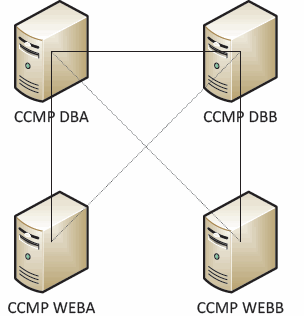
Indelingen uit het hostbestand moeten als volgt zijn:
CCMP DBA 127.0.0.1 CCMP DBB CCMP DBB 127.0.0.1 CCMP DBA CCMP WEBA <IP ADDRESS OF CCMPDBA> CCMP DBB 127.0.0. 1 CCMP WEBB CCMP WEBB <IP ADDRESS OF CCMPDBB> CCMP DBA 127.0.0. 1 CCMP WEBA
Deze items moeten worden verwijderd nadat de upgrade is voltooid en de B Side wordt gereproduceerd met Side A.
Update Side B om provisioning en invoer mogelijk te maken
Indien de zijkanten van het systeem gedurende een lange periode onafhankelijk moeten worden geëxploiteerd, kan het nodig zijn de bevoorrading en de invoer van zowel zij A als zij B tegelijkertijd mogelijk te maken.
Deze configuratie kan worden bereikt door de stappen van de handleiding voor provisioning/invoer van failover uit te voeren die in de beheerhandleiding in de B Side Database zijn opgenomen.
CMS Control Console en Configuration Manager bijwerken om provisioning mogelijk te maken
Op de Unified CCE AW moet u de CMS Control console bijwerken om unieke poorten voor de B side Provisioning Server te gebruiken.
In het AW:
-
Klik op Start > Programma's > Cisco Unified CallConnector - tools > Beheertools > en klik op de CMS Control-toepassing.
-
Als de B kant-verbinding in de Aansluitingen van de Toepassing bestaat, zorg er dan voor dat het verschillende poortnummers heeft aan de A kant verbinding.
-
Als de B-zijverbinding niet bestaat, noteer dan de A-zijverbindingsgegevens.
-
Klik op Toevoegen.
-
Voer de informatie in volgens de zijkant van het A. U kunt de gegevens over de naam van de server en de naam van het ziekenhuis echter aanpassen aan die van de B-zijde en verschillende poortnummers gebruiken.
-
Klik op OK.
-
Klik op Toepassen.
-
U wordt ervan op de hoogte gebracht dat de CMSJserver opnieuw zal starten. Controleer dit.
Op de B side Database Server:
-
Klik in uw Windows-bureaublad op Start > Programma's > Management Portal > en klik op de Configuration Management-toepassing.
-
Klik op OK om in te loggen.
-
Klik op Communicatieservers.
-
Klik op het Unified ICM tabblad.
-
Selecteer het gewenste exemplaar in de lijst.
-
Werk de poortnummers bij zodat deze overeenkomen met de nummers die in de CMS Control Console worden gebruikt.
-
Klik op OK.
-
U zal worden geïnformeerd dat de Provisioning Services opnieuw moeten worden gestart. Klik op OK.
-
Klik op Close (Sluiten).
-
Configuratie Manager afsluiten
De Unified CCMP-services starten
Controleer of de Unified CCMP Windows-services op de Unified CCMP-servers worden uitgevoerd.
U kunt als volgt controleren of een service wordt uitgevoerd: 1. . 3. � � de � van de .
-
Klik op Start > Start.
-
Voer Services.msc in en klik vervolgens op OK.
-
Controleer of de service in de begintoestand is. Als er geen service wordt gestart, klikt u met de rechtermuisknop op de servicenaam en vervolgens klikt u op Start.
De volgende diensten zouden op web/applicatieservers moeten worden uitgevoerd:
-
UCCMP: Services voor systeembewaking
-
UCCMP: Schedulingsservices
-
UCCMP: Rapportageservices
-
UCCMP: Zoekservices voor toepassingen
De volgende diensten moeten op de databankservers worden uitgevoerd:
-
UCCMP: Server voor gegevensinvoer
-
UCCMP: Tabelbeheer voor partitie
-
UCCMP: Provisioning Server
Wanneer alle services uitgevoerd worden is Unified CCMP klaar voor gebruik.
N.B.: Als u net de System Monitoring Service (System Monitoring Service) en de Application Service op de Web/Application server bent gestart, moet u een paar minuten wachten voordat u inlogt, om de services volledig te kunnen laden.
Stappen om een gesplitste kant-B te upgraden en replicatie opnieuw te initialiseren
| Stap | controleren |
|---|---|
| Bereid de aanwezige Unified CCMP-servers voor: | |
| Stop alle Unified CCMP-services op de B-Side Unified CCMP-servers. | |
| Back-up van de databanken van de Side A en Side B Portal. | |
| Back-up van de databases Side A en Side B SQL Server Reporting Services ReportServer en ReportServerTempDB | |
| Installeer bestaande Unified CCMP-software op zijkant B: | |
| Gebruik van Software om CCMP te verwijderen: Data Import Server op de Side B Database Server. | |
| Gebruik van Software om CCMP te verwijderen: Provisioning Server op Side B Database Server. | |
| Gebruik van Software om CCMP te verwijderen: Installatieprogramma van het gegevensbestand op de Side B Database Server. | |
| Gebruik van Software om CCMP te verwijderen: Toepassingsserver op de Side B Web/Application Server. | |
| Gebruik van Software om CCMP te verwijderen: Webtoepassing op de zijkant van de Web/Application Server. | |
| Upgradeer de Portal database: | |
| Installeer vanaf de nieuwe installatie-media het nieuwe CCMP: Installatieprogramma van het gegevensbestand op de Side B Database Server. | |
| Upgradeer de Portal database op de Side B-database server met het installatieprogramma van de Unified CCMP-database of herstel de back-up van Side A op Side B. | |
| Installeer de resterende Unified CCMP-onderdelen: | |
| Installeer vanaf de nieuwe installatie-media het nieuwe CCMP: Data Import Server op de Side B Database Server. | |
| Installeer vanuit de nieuwe installatiemedia de nieuwe CCMP Provisioning Server op de Side B Database Server. | |
| Installeer vanuit de nieuwe installatiemedia de nieuwe CCMP-toepassingsserver op de Side B Web/Application Server. | |
| Installeer vanuit de nieuwe installatiemedia de nieuwe CCMP-webtoepassing op de Side B Web/Application Server. | |
| Configuratie voltooien: | |
| Verwijder host file items voor de A- en B-zijservers die de alternatieve kant naar zichzelf richten. | |
| Herinitialiseer replicatie. | |
| Zorg ervoor dat alle Unified CCMP Windows Services is gestart op alle databases en Web/Application servers. | |
Bereid de aanwezige Unified CCMP-servers voor
Stop de Unified CCMP-services
Alvorens de upgrade te starten dient de Unified CCMP-services op alle Side B-servers te worden gestopt.
Zo stopt u het Unified CCMP: De dienst van de Server van de invoer van gegevens, voltooi deze stappen:
-
Klik in de Side B database server op Start > Uitvoeren. Het venster Uitvoeren wordt weergegeven.
-
Voer in het veld Open services.msc in. Het venster Services wordt weergegeven.
-
Klik met de rechtermuisknop op UCCMP: De dienst van de Server van de van de Gegevens invoer van de lijst van diensten.
-
Selecteer Stop.
-
Sluit het venster Services.
Zo stopt u het Unified CCMP: De service Provisioning Server voert de volgende stappen uit:
-
Klik in de Side B database server op Start > Uitvoeren. Het venster Uitvoeren wordt weergegeven.
-
Voer in het veld Open services.msc in. Het venster Services wordt weergegeven.
-
Klik met de rechtermuisknop op UCCMP: De service Provisioning Server uit de lijst met services.
-
Selecteer Stop.
-
Sluit het venster Services.
Zo stopt u het Unified CCMP: Service Tabelbeheer voor partitie, voltooid de volgende stappen:
-
Klik in de Side B database server op Start > Uitvoeren. Het venster Uitvoeren wordt weergegeven.
-
Voer in het veld Open services.msc in. Het venster Services wordt weergegeven.
-
Klik met de rechtermuisknop op UCCMP: Tabelbeheer delen van de lijst met services.
-
Selecteer Stop.
-
Sluit het venster Services.
Zo stopt u het Unified CCMP: Monitoring Service, Unified CCMP: Service Application Search Server en Unified CCMP: De dienst van de Rapportagediensten, voltooi deze stappen:
-
Klik in de Side B database server op Start > Uitvoeren. Het venster Uitvoeren wordt weergegeven.
-
Voer in het veld Open services.msc in. Het venster Services wordt weergegeven.
-
Klik met de rechtermuisknop op Unified CCMP: De dienstverlening controleren aan de hand van de lijst met diensten.
-
Selecteer Stop.
-
Sluit het venster Services.
Back-up van CCMP Portal en Report Server-databases
Maak een back-up van de CCMP-portal en de databases van rapportservices, zodat u ze in het geval van een storing kunt herstellen.
-
Op de Side A database server klikt u op Start > Programma's > Microsoft SQL Server 2005 > SQL Server Management Studio.
-
Sluit aan op de Database Engine met Windows-verificatie.
-
Navigeer naar de Portal database.
-
Klik met de rechtermuisknop op Portal en selecteer Taken > Terug.
-
Wijzig de gewenste bestemming met de functies Verwijderen en toevoegen
-
Klik op OK.
Herhaal dit proces voor de CCMP Portal database op de Side B database server.
Op een vergelijkbare manier een back-up maken van de databases van de rapportserver op de servers van de Side A- en Side B-database:
-
Selecteer op de webserver Start > Run en geef de opdracht services.msc uit.
-
Stop de SQL Server Reporting Services service.
-
Op de Side A database server klikt u op Start > Programma's > Microsoft SQL Server 2005 > SQL Server Management Studio.
-
Sluit aan op de lokale Database Engine met Windows-verificatie.
-
Navigeer naar de ReportServer database.
-
Klik met de rechtermuisknop op ReportServer en selecteer Taken > Terug.
-
Wijzig de gewenste bestemming met behulp van de opties Verwijderen en Toevoegen.
-
Klik op OK.
-
Navigeer naar de ReportServerTempDB database.
-
Klik met de rechtermuisknop op ReportServerTempDB en selecteer Taken > back-up.
-
Wijzig de gewenste bestemming met behulp van de opties Verwijderen en Toevoegen.
-
Klik op OK.
Herhaal dit proces voor de gegevensbanken van de Rapportagediensten op de Side B- gegevensbank server.
Bestaande Unified CCMP-software verwijderen
De component Gegevens importeren verwijderen
Bij dit proces wordt de component Data Importer Server verwijderd:
-
Klik op de zijkant B van de gegevensbank op Start > Configuratiescherm > Software. Het venster Programma's en onderdelen wordt weergegeven.
-
Selecteer Management Portal: Data Importer Server.
-
Klik op Verwijderen. In een venster wordt u gevraagd of u er zeker van bent dat u de Management Portal wilt verwijderen: Server voor gegevensinvoer.
-
Klik op Ja. Het venster Setup-status wordt weergegeven. De mate van voortgang bij de installatie wordt in de voortgangsbalk weergegeven.
Installeer de component Provisioning Server
Dit proces verwijdert de component Provisioning Server:
-
Klik op de zijkant B van de gegevensbank op Start > Configuratiescherm > Software. Het venster Programma's en onderdelen wordt weergegeven.
-
Selecteer Management Portal: Provisioning Server.
-
Klik op Verwijderen. In een venster wordt u gevraagd of u er zeker van bent dat u de Management Portal wilt verwijderen: Provisioning Server.
-
Klik op Ja. Het venster Setup-status wordt weergegeven. De mate van voortgang bij de installatie wordt in de voortgangsbalk weergegeven.
-
Verwijder de map C:\Program Files\Management Portal\Provisioning Server\Config handmatig als deze bestaat.
Installeer de component Databaseinstallatieprogramma van de installatie
Dit proces verwijdert de component Installatieprogramma voor databases. Dit is het gereedschap dat wordt gebruikt om de database catalogus te onderhouden. Als u dit gereedschap niet installeert, wordt de Portal DB niet verwijderd (deze zal later in het proces worden bijgewerkt).
-
Klik op de zijkant B van de gegevensbank op Start > Configuratiescherm > Software. De lijst Software toont.
-
Selecteer Management Portal: Database Installeer tool.
-
Klik op de optie Verwijderen en bevestig de optie.
Installeer de component van de toepassingsserver
Dit proces verwijdert de component Application Server:
-
Klik op Start > Configuratiescherm > Software op de toepassingsserver van Side B. De lijst Software toont.
-
Selecteer Management Portal: Toepassingsserver.
-
Klik op de optie Verwijderen en bevestig de optie.
Installeer de webtoepassingscomponent los
Dit proces verwijdert de component Webtoepassing:
-
Klik op Start > Configuratiescherm > Software op de toepassingsserver van Side B. De lijst Software toont.
-
Selecteer Management Portal: Webtoepassing.
-
Klik op de optie Verwijderen en bevestig de optie.
Upgradeer de CCMP Portal database
Alvorens de gegevensbank te verbeteren, moet het nieuwe gereedschap voor de installatie van de gegevensbank worden geïnstalleerd, dat dan zal worden gebruikt om de gegevensupgrade uit te voeren.
Installeer het installatieprogramma van de database
Voer de volgende stappen uit om het Unified CCMP-installatieprogramma te installeren:
-
Plaats in de Side B-database server de Unified CCMP-installatiemedia. Het installatieprogramma moet automatisch starten. Als dit niet het geval is, bladert u op de installatie-cd in Windows Verkenner en dubbelklikt u op autorun.hta.
-
Selecteer het tabblad Database Component, klik op Test uitvoeren om te controleren op voorwaarden en klik op Installeer. Klik op Volgende om door elk venster te gaan.
-
In het venster Licentieovereenkomst:
Ik accepteer de voorwaarden in de licentieovereenkomst. U moet deze optie selecteren voordat u kunt doorgaan. U stemt ermee in gebonden te zijn door de bepalingen van de licentieovereenkomst. Lees het zorgvuldig door voordat u het accepteert.
-
In het venster Cryptografie Configuration:
Wachtwoord - Voer het cryptografische wachtwoord in dat u hebt gemaakt tijdens de installatie van de component van de Databaseserver toen u voor het eerst CCMP installeerde. Als u doorgaat met de installatie met een nieuw wachtwoord, hebt u geen toegang tot uw bestaande gegevens.
Wachtwoord bevestigen - U kunt niet doorgaan totdat de inhoud van dit veld identiek is aan het bovenstaande wachtwoord.
-
Controleer de locatie in het venster Destination Folder. Klik indien nodig op Wijzigen om de locatie te wijzigen waar u de component Database Server wilt installeren.
-
Klik op Installeer.
Opmerking: dit proces installeert geen nieuwe database. Het installeert het gereedschap van de Installatie van de Databank, dat wordt gebruikt om de gegevensbank op te stellen.
Op dit punt is het nieuwe installatiegereedschap van de gegevensbank geïnstalleerd maar de gegevensbank is niet bijgewerkt.
Als het systeem meer dan één dag in werking is geweest op één zijwijze van werking, dan zou een back-up van de A-Side database op Side B moeten worden hersteld voordat de replicatie opnieuw wordt geconcretiseerd, dit betekent dat een upgrade van de database niet nodig is. Dit proces wordt hierna gedefinieerd in "De back-up van de A-Side DB op zijkant herstellen".
Als het systeem minder dan één dag in werking is geweest in de eenzijdige werkingsmodus, moet de databank als volgt worden bijgewerkt.
Voer een upgrade uit van de B-Side DB
Zorg ervoor dat de beheerportal voor de lancering als u uw database nu wilt verbeteren: Schakel het vakje Database Install Tool in voordat u op Voltooien klikt.
Als u op de Start Management Portal hebt geselecteerd: Het aanvinkvakje van het gereedschap van de Databaseverslag installeert na het installeren van de component Database, start het gereedschap automatisch. U kunt het installatieprogramma van de database ook handmatig starten vanaf Start > Programma's > Management Portal > Database > Database Installer.
De wizard stuurt u door het proces van het verbeteren van een database.
Klik op Volgende om door elk venster te gaan. Voer deze gegevens in:
-
In het venster SQL Server Connection Details:
-
Server Name - Selecteer de Microsoft SQL Server waar de Unified CCMP-database moet worden geïnstalleerd. In dit geval is dit de machine die de toepassing draait. Daarom moet deze standaard (lokaal) ingeschakeld worden.
-
Databasenaam - Voer de naam in of selecteer de naam van de database catalogus die voor Unified CCMP wordt gebruikt. Gebruik de standaardnaam van Portal.
-
Connect Gebruik - Selecteer de radioknop van de inlogreferenties die u wilt toepassen:
-
De accountinformatie van Windows die u gebruikt om in te loggen op uw computer. Dit is de aanbevolen optie.
-
De inloginformatie van de Microsoft SQL-server die door de systeembeheerder is toegewezen. Selecteer deze optie alleen als u een database catalogus op een ander domein gebruikt. Voor deze optie moet u uw inlognaam en wachtwoord invoeren in de daartoe bestemde velden.
-
-
Test Connection Controleer of de verbinding met de Microsoft SQL Server tot stand is gebracht. De verbinding van het bericht werd succesvol maar de database bestaat niet is het juiste gedrag op dit punt. Klik op OK om verder te gaan.
-
-
Selecteer in het venster Een actie selecteren om uit te voeren de optie Een bestaande database upgrade en klik op Volgende.
-
Selecteer de optie Versleuteld pakket en klik op Volgende.
-
Klik op Volgende om de upgrade uit te voeren.
De back-up van de A-side DB op zijkant B herstellen
Wanneer het systeem meer dan één dag in werking is geweest in de eenzijdige werkingsmodus, moet de laatste back-up van de A-Side Portal DB worden hersteld in de B-Side-database om te waarborgen dat de auditinformatie aan beide zijden consistent is.
Op de nieuwe Side B database server:
-
Klik op Start > Programma's > Microsoft SQL Server 2005 > Management Studio.
-
Klik met de rechtermuisknop op de Portal database en klik op Tasks > Terugzetten.
-
In het venster Restore Database kiest u Van apparaat en Voeg de locatie van het portaalback-upbestand toe van de A-Side database server. Het kan nodig zijn het reservekopiebestand lokaal te kopiëren om er toegang toe te hebben.
-
Selecteer het reservekopiebestand waaruit u de Portal database wilt herstellen en klik op OK.
-
Selecteer het aanvinkvakje naast de back-upset die u zojuist hebt toegevoegd.
-
Selecteer de Portal database als het terugzetten van de vervolgkeuzelijst To Database.
-
Selecteer Opties en kies de bestaande database overschrijven.
-
Klik op OK om het herstel te starten.
Installeer de resterende Unified CCMP-componenten
De stappen in dit deel moeten worden uitgevoerd op de relevante servers op Side B.
Installatie van componenten van gegevensimportserver
Om de Unified CCMP Data Importer Server-component te installeren, selecteert u het tabblad Gegevens Importeren Server en klikt u op Test uitvoeren... om te controleren op vereisten en op Installatie.
Klik op Volgende om door elk venster te gaan. U dient deze gegevens in te voeren:
-
In het venster Licentieovereenkomst:
-
Ik accepteer de voorwaarden in de licentieovereenkomst. U moet deze optie selecteren voordat u kunt doorgaan. U stemt ermee in gebonden te zijn door de bepalingen van de licentieovereenkomst. Lees het zorgvuldig door voordat u het accepteert.
-
-
In het venster Cryptografie Configuration:
-
Wachtwoord - Voer het cryptografische wachtwoord in dat is gebruikt tijdens de eerste installatie van het CCMP.
-
Wachtwoord bevestigen - U kunt niet doorgaan totdat de inhoud van dit veld identiek is aan het wachtwoord dat hierboven is aangegeven.
-
-
In het venster Databaseverhouding instellen:
-
SQL Server - Accepteer de standaardwaarde van localhost als de server waarop de database zich bevindt.
-
Catalog Name - Voer de naam van de database in zoals gedefinieerd tijdens de installatie van de Databasecomponent. De standaardinstelling is Portal.
-
Selecteer Connect met Windows-verificatie. Microsoft SQL Server-verificatie wordt alleen gebruikt bij de verbinding met een database server op een ander netwerk, die niet in deze release wordt ondersteund.
-
-
Selecteer Complete of Aangepaste setup-type. Aangepaste instelling maakt het mogelijk de onderdelen van Data Importeren Server in verschillende doelmappen te installeren. Gebruik volledige installatie om alle onderdelen in een gemeenschappelijke doelmap te behouden. Dit laatste is de aanbevolen optie.
-
Klik in het venster Destination Folder op Wijzigen om de plaats te veranderen waar de component Data Importeren Server installeert. Het is niet nodig om alle Portal onderdelen op dezelfde locatie te installeren.
-
Klik in het venster Session File Folder op Wijzigen om de locatie te wijzigen waarin tijdelijke importeurs bestanden worden opgeslagen. De standaardmap voor deze bestanden is gebaseerd op de doelmap die in de vorige stap is gespecificeerd.
-
Klik op Installeer.
-
Klik op Voltooien wanneer de installatie is voltooid.
-
Sluit het installatievenster.
De installatie van de component Data Importer Server is nu voltooid.
Installatie van component voor provisioningserver
Als u de Unified CCMP Provisioning Component wilt installeren, selecteert u het tabblad Provisioning Server en klikt u op Test uitvoeren om te controleren op vereisten en op Installatie.
Klik op Volgende om door elk venster te gaan.
-
In het venster Licentieovereenkomst:
-
Ik accepteer de voorwaarden in de licentieovereenkomst. U moet deze optie selecteren voordat u kunt doorgaan. Daarmee gaat u akkoord met de voorwaarden van de licentieovereenkomst. Lees het zorgvuldig door voordat u het accepteert.
-
-
In het venster Cryptografie Configuration:
-
Wachtwoord - Voer het cryptografische wachtwoord in dat is ingevoerd toen CCMP oorspronkelijk werd geïnstalleerd.
-
Wachtwoord bevestigen - Wachtwoord opnieuw invoeren.
-
-
In het venster Databaseverhouding instellen:
-
SQL Server - Accepteer de standaard van (lokaal) voor de huidige machine.
-
Catalog Name - De naam van de Unified CCMP database. Standaard is dit Portal.
-
Connect Gebruik - Selecteer de radioknop van de inlogreferenties die u wilt toepassen:
-
Windows-verificatie.
-
SQL Server-verificatie. Selecteer deze optie alleen als u een database catalogus op een ander domein gebruikt. Voor deze optie moet u de naam en het wachtwoord van de inlognaam en het wachtwoord van de Microsoft SQL-server invoeren in de daartoe bestemde velden.
-
-
-
Klik in het venster doelmap op Wijzigen om de locatie te wijzigen waar de component Provisioning Server is geïnstalleerd. Het is niet nodig om alle Unified CCMP-onderdelen op dezelfde locatie te installeren.
-
Klik op Installeer.
-
Klik op Voltooien wanneer de installatie is voltooid.
De installatie van de component Provisioning Server is nu voltooid.
Component-installatie voor toepassingsservers
Om de Unified CCMP-component voor toepassingsservers te installeren, selecteert u het tabblad Component voor toepassingsserver en klikt u op Test uitvoeren om te controleren of er aan de vereisten is voldaan en klikt u op Installatie.
Klik op Volgende om door elk venster te gaan.
-
In het venster Licentieovereenkomst:
-
Ik accepteer de voorwaarden in de licentieovereenkomst. U moet deze optie selecteren voordat u kunt doorgaan. U stemt ermee in gebonden te zijn door de bepalingen van de licentieovereenkomst. Lees het zorgvuldig door voordat u het accepteert.
-
-
Accepteer de map in het venster doelmap of klik op Wijzigen om de locatie van de component Application Server te wijzigen.
-
In het venster Cryptografie Configuration:
-
Wachtwoord - Voer het cryptografische wachtwoord in dat is geselecteerd bij het installeren van Unified CCMP.
-
Wachtwoord bevestigen - U kunt niet doorgaan totdat de inhoud van dit veld identiek is aan het wachtwoord dat hierboven is aangegeven.
 Voorzichtig: U moet hetzelfde cryptografische wachtwoord gebruiken als oorspronkelijk werd gebruikt. Als u het oorspronkelijke wachtwoord niet kent, moet u de installatie onmiddellijk stopzetten en uw ondersteuningsleverancier bellen. Als u doorgaat met de installatie met een nieuw wachtwoord, hebt u geen toegang tot uw bestaande gegevens.
Voorzichtig: U moet hetzelfde cryptografische wachtwoord gebruiken als oorspronkelijk werd gebruikt. Als u het oorspronkelijke wachtwoord niet kent, moet u de installatie onmiddellijk stopzetten en uw ondersteuningsleverancier bellen. Als u doorgaat met de installatie met een nieuw wachtwoord, hebt u geen toegang tot uw bestaande gegevens.
-
-
In het venster Cluster Configuration Database Connection:
-
SQL Server - Voer de naam in van de server waar de Portal database voor deze kant is gevestigd.
-
Catalog Name - Voer de naam van de database in zoals geselecteerd in de installatie van de Databasecomponent. Standaard is dit Portal.
-
Aanbevolen wordt dat u verbinding maakt met Windows-verificatie. Als de database server op een ander netwerk staat, selecteert u Microsoft SQL Server-verificatie en voert u de juiste Login ID en Wachtwoord in de velden die worden opgegeven.
-
-
Klik op Installeer. Tijdens de installatie worden er opdrachtvensters weergegeven terwijl de installateur rapportageservices instelt. Deze commando vensters sluiten zichzelf en vereisen geen actie van u.
-
Klik op Voltooien wanneer de installatie is voltooid.
De installatie van de toepassingsserver is nu voltooid.
Installatie van component voor webserver
Als u de component Unified CCMP-webserver wilt installeren, selecteert u het tabblad Webserver Component en klikt u op Test uitvoeren om te controleren of er aan de vereisten is voldaan en klikt u op Installatie.
Elke stap uit:
-
In het venster Licentieovereenkomst:
-
Ik accepteer de voorwaarden in de licentieovereenkomst. U moet deze optie selecteren voordat u kunt doorgaan. Daarmee stemt u ermee in gebonden te zijn aan de voorwaarden van de licentieovereenkomst. U moet deze dus grondig doorlezen voordat u ze aanvaardt.
-
-
Klik op Installeer. Tijdens de installatie kunnen de opdrachtvensters worden weergegeven terwijl de installateur Microsoft IS configureren. Deze commando vensters sluiten zichzelf en vereisen geen actie van u.
-
Klik op Voltooien wanneer de installatie is voltooid.
De installatie van de component webserver is voltooid.
Uitschakelen van failover-verbindingen die naar de actieve kant worden gedwongen
Verwijder de items die zijn gemaakt in de Hosts-bestanden op alle servers die failover-verbindingen naar de actieve kant plaatsen.
replicatie opnieuw initialiseren
kretiseren van CCMP-database
Voltooi de volgende stappen om replicatie opnieuw te concretiseren:
-
Zorg ervoor dat u inlogt op de Side A-database server als gebruiker op domeinniveau met beheerrechten op beide databases servers.
-
Klik in uw Windows-bureaublad op Start > Programma's > Management Portal en klik op de Configuration Management-toepassing.
-
Klik op OK om in te loggen.
-
Klik op UCCMP-servers.
-
Klik op het tabblad UCCMP Database.
-
Klik op replicatie. Het configuratievenster van de UCMP-database wordt geopend en geeft alle geselecteerde serverdetails weer. Indien nodig in dit stadium wijzigingen uitvoeren.
-
Klik op Kopie (indien gevraagd om wijzigingen op te slaan, klik op Ja) en bevestig. Hierdoor wordt een venster voor de uitvoering van werken geopend, dat de voortgangsstatus voor replicatie toont.
-
Om het replicatieconfiguratieproces te starten, klikt u op Uitvoeren. Wanneer u gevraagd wordt om replicatie te bevestigen, klikt u op Ja. Nadat de replicatie met succes is ingesteld, klikt u op Sluiten.
-
Klik op OK om het configuratievenster van de UCCMP-database te sluiten.
-
Klik op Sluiten om het venster voor de UCCMP-configuratie te sluiten.
-
Configuratie Manager afsluiten
-
Klik op de Side B database server op Start > Programma's > Microsoft SQL Server 2005 > SQL Server Management Studio.
-
Sluit aan op de lokale Database Engine met Windows-verificatie.
-
Klik met de rechtermuisknop op de map replicatie en klik op Map replicatie starten. De monitor van de replicatie wordt weergegeven.
-
Uitvouwen mijn uitgevers. Als de Side A database server uitgeverij niet wordt getoond, moet deze worden toegevoegd:
-
Klik met de rechtermuisknop op Mijn uitgevers > Uitgevers toevoegen. Het dialoogvenster Uitgever toevoegen wordt weergegeven.
-
Klik op Add > Add SQL Server Publisher.
-
Server Name - Voer de naam in van de Side A (uitgever) server.
-
Verificatie - Voer authenticatiedetails in om verbinding te maken met de server.
-
-
-
Klik op Connect. Als er een waarschuwing over de locatie van de distributeur wordt weergegeven, klikt u op OK en geeft u verbindingsgegevens aan voor de distributeur.
-
Klik op OK om de uitgever aan de lijst van gecontroleerde uitgevers toe te voegen.
-
Navigeer naar de foto's onder de Uitgever. Twee momentopname-weergave:
-
[Portal] Base
-
[Portal] Niet-wachtrij
-
-
Klik op de basispublicatiesnapshot en klik op het tabblad Waarschuwingen en agents.
-
Klik met de rechtermuisknop op de Snapshot Agent in de lijst Agent en Jobs en klik op Start Agent. Wacht tot de status is gewijzigd in "Klaar". Dit kan een paar minuten duren.
-
Herhaal stappen 19 en 20 voor de niet-wachtrij.
-
Afsluiten van de de Monitor van de replicatie en sluit SQL de Studio van het serverbeheer.
Unified CCMP-replicatie van databases is nu voltooid.
Databaseverbinding melden
Voer de volgende stappen uit:
-
Zorg ervoor dat u inlogt op de Side A-database server als gebruiker op domeinniveau met beheerrechten op beide databases servers.
-
Klik in uw Windows-bureaublad op Start > Programma's > Management Portal en klik op de Configuration Management-toepassing.
-
Klik op OK om in te loggen.
-
Klik op UCCMP-servers.
-
Klik op het tabblad Report Server-databases.
-
Klik op replicatie op het tabblad Configuration Manager van de Databases van Report Server. Het configuratievenster van de Databaseverbinding van de Report Server toont.
-
Klik op Kopie. Klik op Ja als u gevraagd hebt om de hangende wijzigingen op te slaan.
-
Om het replicatieconfiguratieproces te starten, klikt u op Uitvoeren.
-
U wordt gevraagd een back-up te maken van de coderingstoets van de rapportserver van de uitgever voordat u replicatie instelt.
Dit is in dit geval niet vereist aangezien de databases eerder zijn gerepliceerd.
-
Wanneer de replicatie succesvol is, zult u een bericht in het venster van de Manager van de DNA-replicatie van de Server van het Rapport zien dat u de encryptie-sleutel van de server van het uitgever rapport aan de server van het abonnee zou moeten herstellen.
-
Klik op Close (Sluiten).
-
Klik op OK om het venster voor de configuratie van de Databaseverbinding van de Rapport te sluiten.
-
Klik op Sluiten om het venster voor de UCCMP-configuratie te sluiten.
-
Configuratie Manager afsluiten
Start de Unified CCMP-services
Controleer of de Unified CCMP Windows-services op de Unified CCMP-servers worden uitgevoerd.
Voer de volgende stappen uit:
-
Klik op Start > Start.
-
Voer Services.msc in en klik op OK.
-
Controleer of de service in de begintoestand is. Als er geen service wordt gestart, klikt u met de rechtermuisknop op de servicenaam en vervolgens klikt u op Start.
Deze diensten moeten op web-/toepassingsservers worden uitgevoerd:
-
UCCMP: Services voor systeembewaking
-
UCCMP: Schedulingsservices
-
UCCMP: Rapportageservices
-
UCCMP: Zoekservices voor toepassingen
Deze diensten moeten op de databankservers worden uitgevoerd:
-
UCCMP: Server voor gegevensinvoer
-
UCCMP: Tabelbeheer voor partitie
-
UCCMP: Provisioning Server
Wanneer alle services actief zijn, is Unified CCMP gebruiksklaar.
N.B.: Als u net de System Monitoring Service (System Monitoring Service) en de Application Service op de webserver bent gestart, moet u een paar minuten wachten voordat u inlogt, zodat de services volledig kunnen worden geladen.
Upgradevalidatie
Controleer of het systeem na de upgrade functioneert met deze tests:
| controleren | Succescriteria |
|---|---|
| Unified CCE-provisioningtests | |
| Meld u aan bij de Side A Web server (Portal) en maakt u een nieuwe Skill Group. Dit test voorziening van de A Side Web server. Start deze test tegen elke geconfigureerde UCCE-instantie. | De vaardigheidsgroep zou met succes moeten worden gecreëerd. |
| Meld u aan bij de Side B Web Server (portal). Zoek de Skill Group die tijdens de vorige test is gemaakt. Dit test replicatie van de verandering van A Kant in B Kant. | De vaardigheidsgroep moet zichtbaar zijn op de B Side. |
| Meld u aan bij de Side B Web server (Portal) en maakt u een nieuwe Skill Group. Dit test UCCE voorziening van de B Side Web server. | De vaardigheidsgroep zou met succes moeten worden gecreëerd. |
| Meld u aan bij de Side A Web Server (portal). Zoek de Skill Group die tijdens de vorige test is gemaakt. Dit test replicatie van de verandering van B Kant in A Kant. | De vaardigheidsgroep zou op de Kant van A zichtbaar moeten zijn. |
| Maak een nieuwe groep van de Vaardigheid in AW die het gereedschap van de Verkenner van de Groep van de Vaardigheid van Cisco gebruikt. Wacht een paar minuten en controleer of de Skill Group in Unified CCMP is geïmporteerd. | De vaardigheidsgroep moet zichtbaar zijn op de A- en B-zijde. |
| CUCM Provisioning-tests | |
| Meld u aan bij de Side A Web Server (Portal) en maakt u een nieuwe IP-telefoon. Dit test CUCM-voorziening van de A Side Web server. | De IP-telefoon moet met succes worden gemaakt. |
| Meld u aan bij de Side B Web server (Portal) en maakt u een nieuwe IP-telefoon. Dit test CUCM-voorziening van de B Side Web server. | De IP-telefoon moet aan de B-zijde zichtbaar zijn. |
Gerelateerde informatie
Contact Cisco
- Een ondersteuningscase openen

- (Vereist een Cisco-servicecontract)
 Voorzichtig: U moet hetzelfde cryptografische wachtwoord gebruiken als oorspronkelijk werd gebruikt. Als u het oorspronkelijke wachtwoord niet kent, moet u de installatie onmiddellijk stopzetten en uw ondersteuningsleverancier bellen. Als u doorgaat met de installatie met een nieuw wachtwoord, hebt u geen toegang tot uw bestaande gegevens.
Voorzichtig: U moet hetzelfde cryptografische wachtwoord gebruiken als oorspronkelijk werd gebruikt. Als u het oorspronkelijke wachtwoord niet kent, moet u de installatie onmiddellijk stopzetten en uw ondersteuningsleverancier bellen. Als u doorgaat met de installatie met een nieuw wachtwoord, hebt u geen toegang tot uw bestaande gegevens. Feedback
Feedback